2020.11.26
テクスチャ素材を貼りつける方法

みなさまメディバンペイント、ジャンプPAINTのクラウド素材はご利用いただいているでしょうか?
今回はイラストにテクスチャ素材を貼りつける方法の一例を説明します!
Index
テクスチャ素材を貼りつけるとどうなるの?
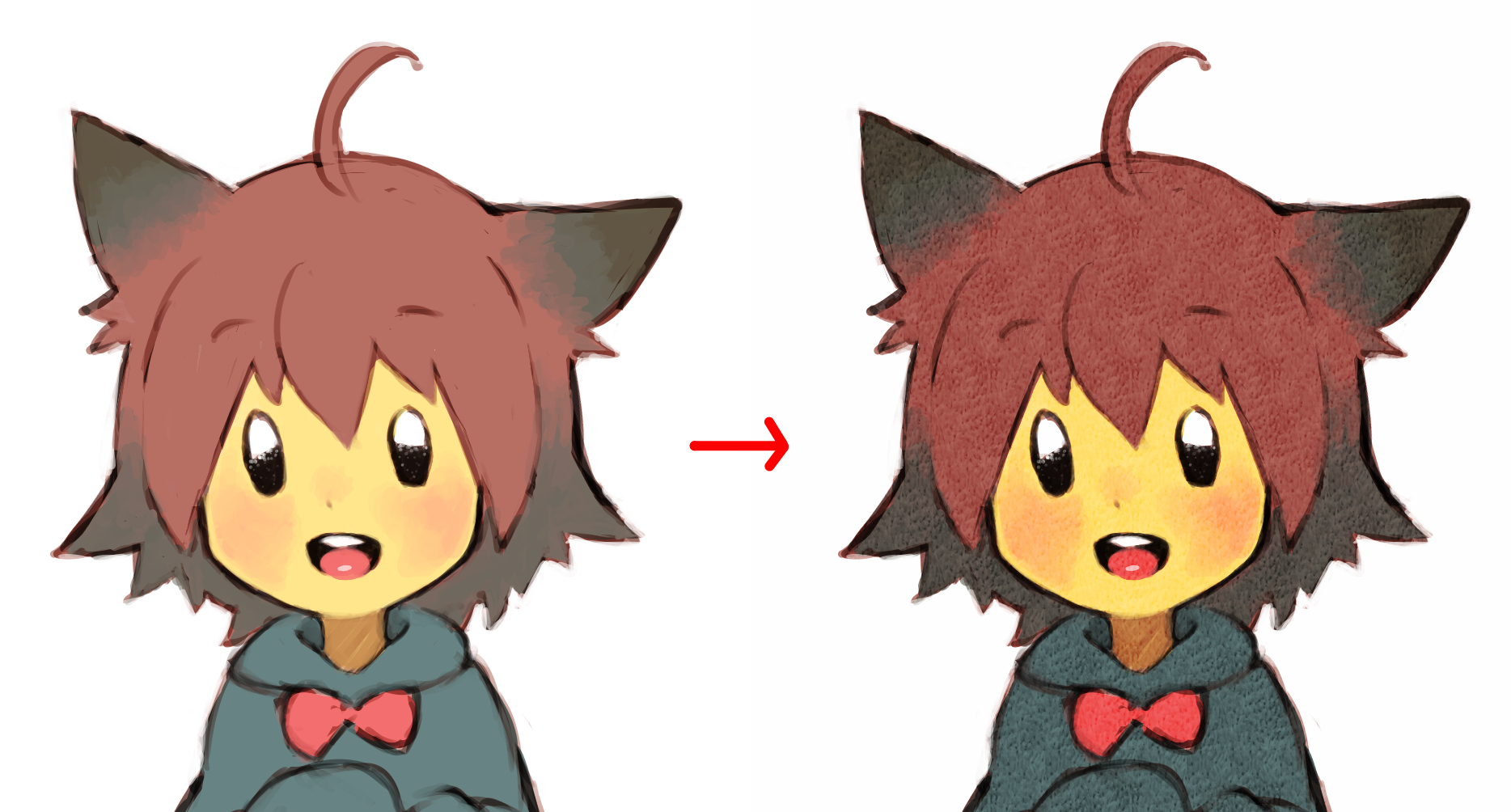
こちらのイラストのように、テクスチャ素材を貼りつける事で、イラストに紙や布のような「素材の質感」を追加することができます!
テクスチャ素材はどんな種類があるの?
現在はクラウド素材として2種類のテクスチャを公開しております!(今後も追加予定!)
メディバンペイントでダウンロードして使ってみてくださいね!
↓ちなみにこちらからも素材ダウンロードできます。↓
→布テクスチャ1
→布テクスチャ2
さっそくテクスチャ素材を貼りつけてみよう!
それでは早速テクスチャ素材の貼りつけ方をご説明します!
(今回はクラウド素材の「布テクスチャ2」を使っています。)
①まずはイラストを用意します。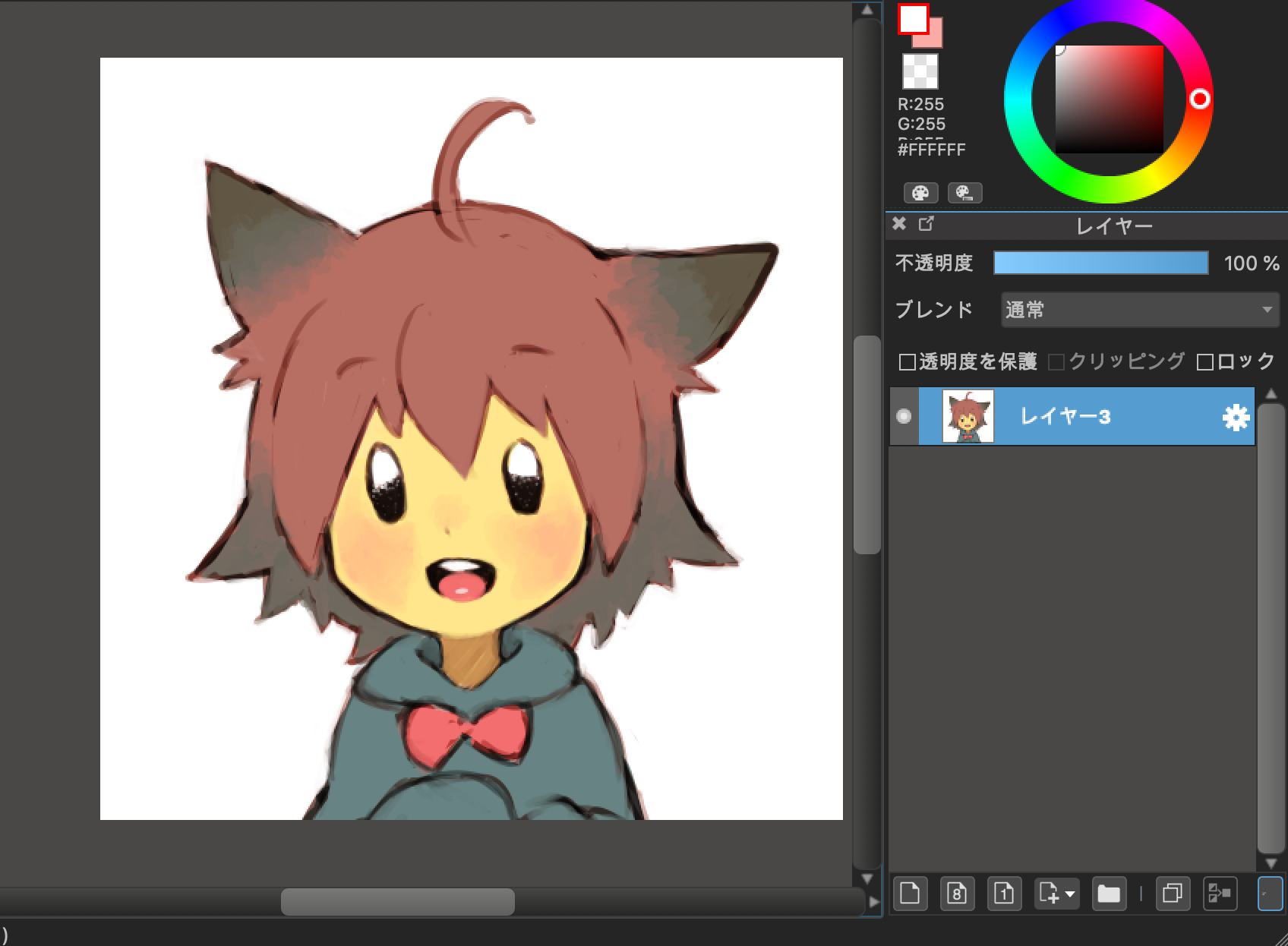
②次にイラストの上に新しいレイヤーを作ります。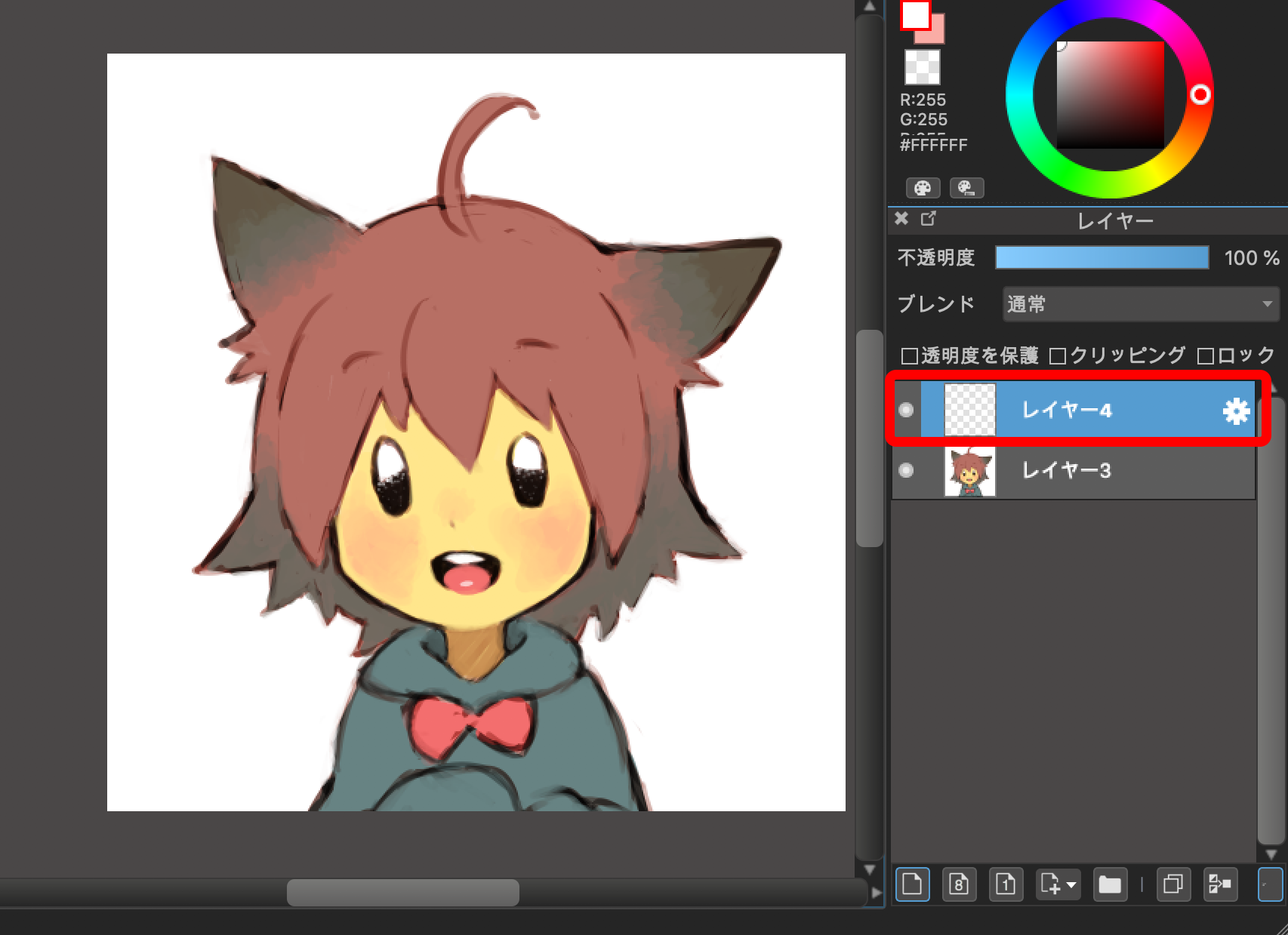
③素材ウインドウからダウンロードしたテクスチャ素材を貼りつけます。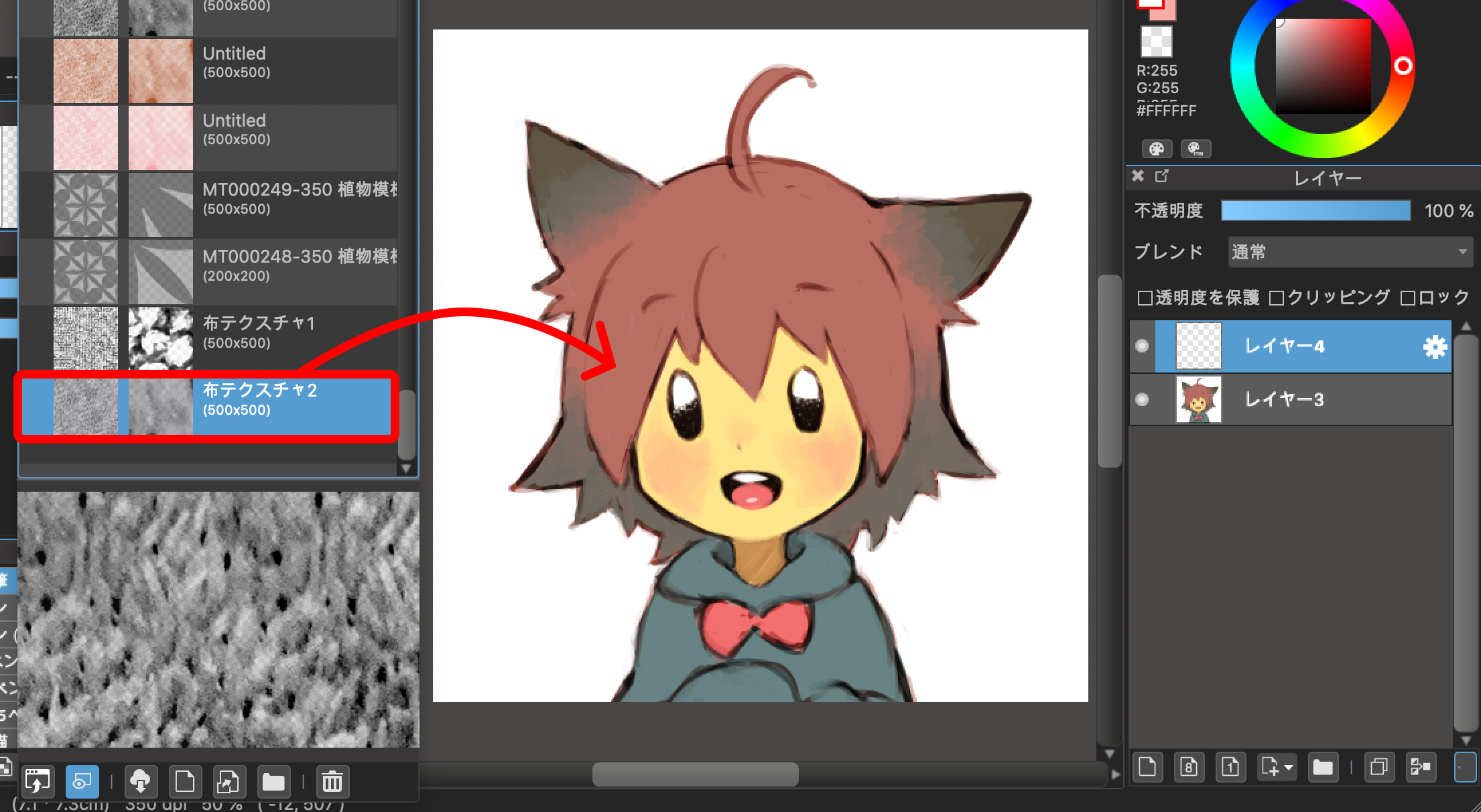 素材ウインドウの位置、貼りつけ方はプラットフォームごとに違いますので↓こちら↓を確認してください!
素材ウインドウの位置、貼りつけ方はプラットフォームごとに違いますので↓こちら↓を確認してください!
<素材の使い方について>
PC: https://medibangpaint.com/use/2015/11/protone/#2
Android: https://medibangpaint.com/use/2015/12/materials-android/#2
iPhone: https://medibangpaint.com/use/2015/12/materials-iphone/#2
iPad: https://medibangpaint.com/use/2015/12/materials-ipad/#2
④素材を貼りつけたら「倍率」を35%に調整します。
※素材の倍率は数が小さいほど質感の目が細かくなります。(今回は細かい質感を出すために35%で設定しました。)
「OK」を選択したら素材の貼りつけが完了です。

⑤素材をはりつけたレイヤーの「レイヤーブレンド」を「オーバーレイ」に設定し、「不透明度」を60%に調整します。
不透明度は数字が大きいほど素材の質感が濃くでます。お好みで調整しましょう。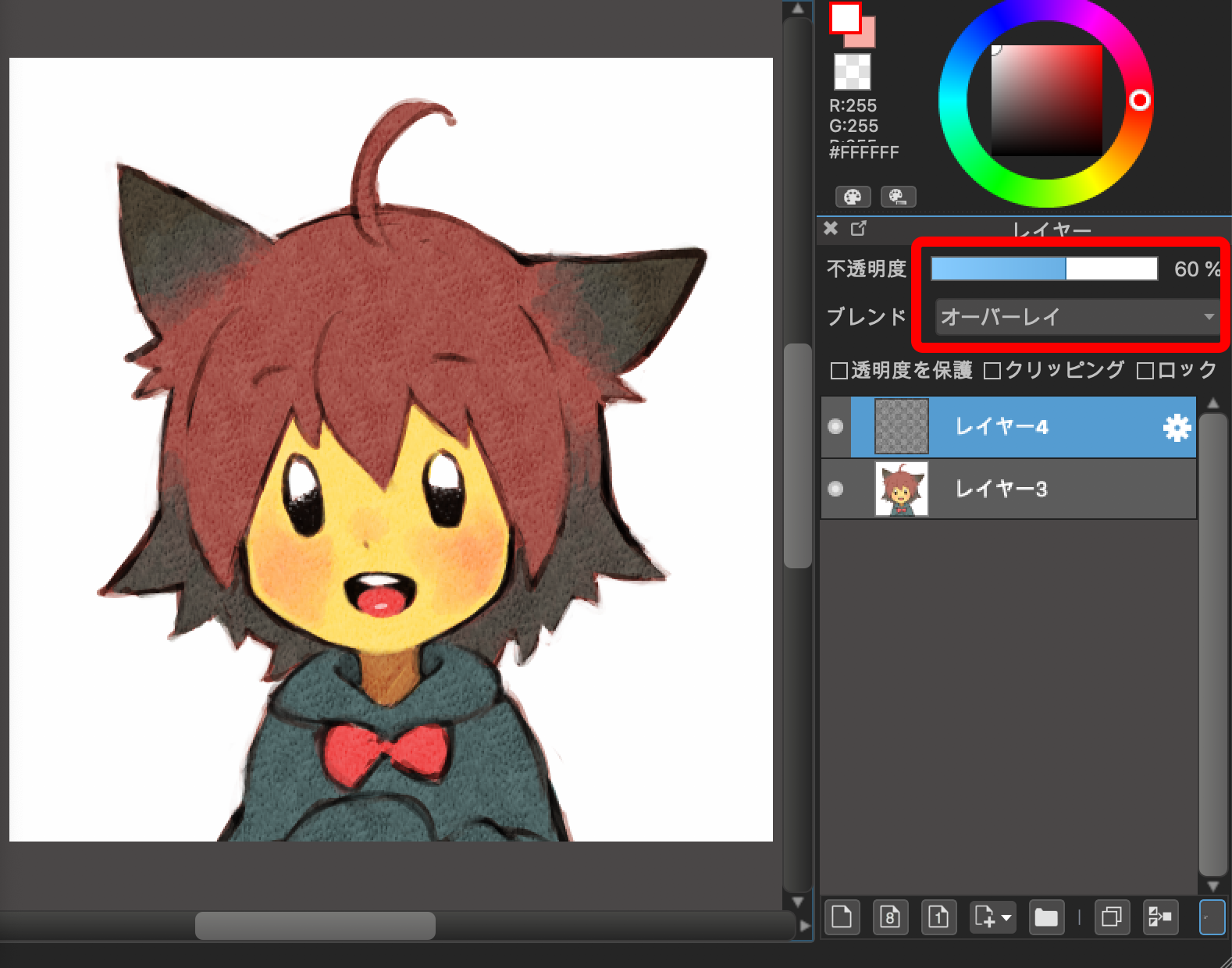
⑥完成!

以上です!
イラストの表面がざらざらした質感になりました!
こんな感じに、テクスチャ素材を使ってイラストの雰囲気をバージョンアップしてみてくださいね〜!
ちなみにこんな使い方もあるよ!
テクスチャ素材は「テクスチャ素材自体の色」を変えることでさらに雰囲気を変えることも可能です。
①テクスチャレイヤーの上に新しいレイヤーを作り「クリッピング」を選択します。
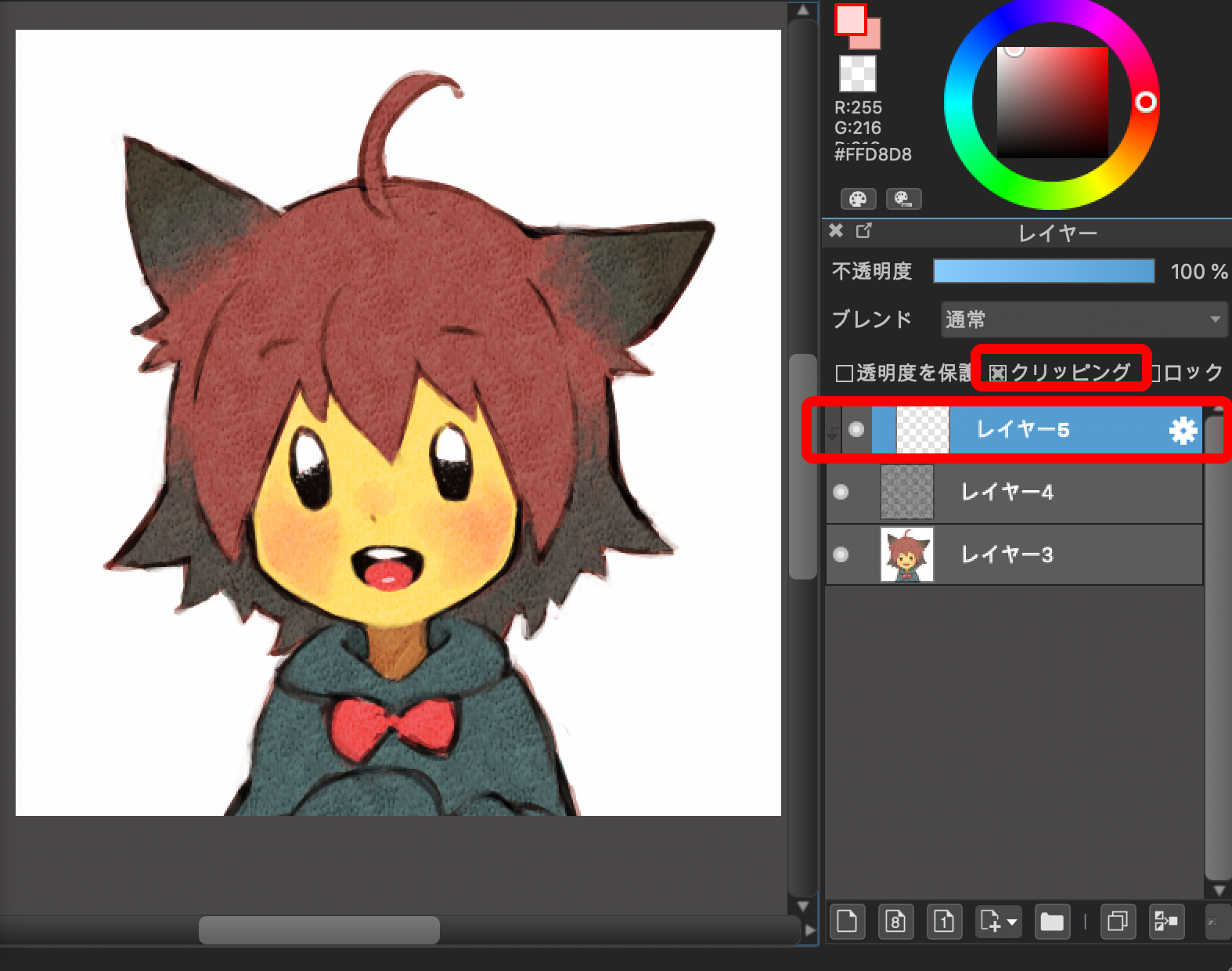
※そもそもクリッピングってなに?と思われた方はクリッピングのページも見てみてくださいね!
→クリッピングとは
②次にクリッピングしたレイヤーに色をつけます。(今回はピンク色を選択しました。)
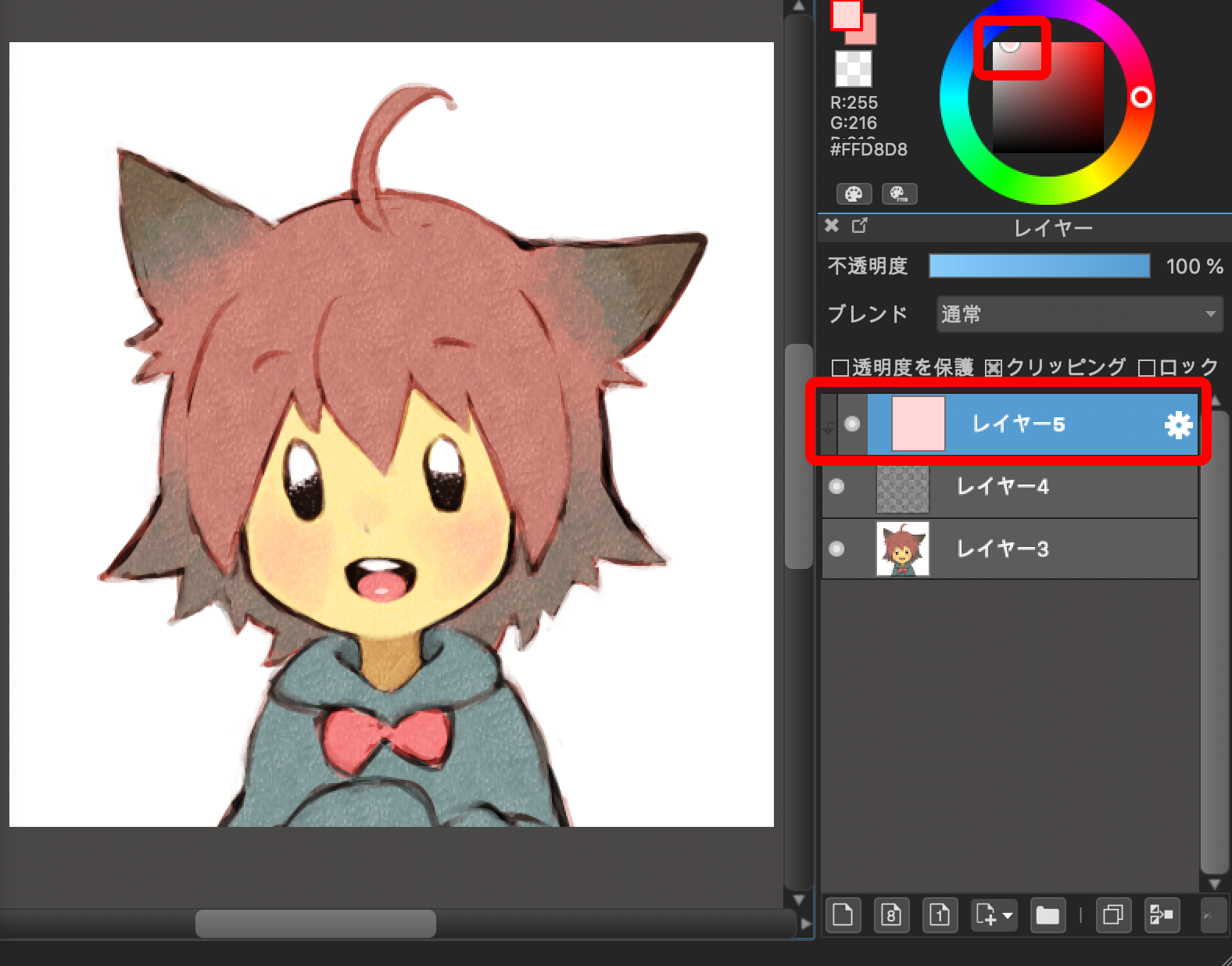 このように、テクスチャ素材自体に色をつける事で先ほどの質感とはまた違った雰囲気にイラストを変えることも可能です!
このように、テクスチャ素材自体に色をつける事で先ほどの質感とはまた違った雰囲気にイラストを変えることも可能です!
いろんな色で試してみてくださいね〜!
\ 使い方記事の要望を受け付けています /




























